Một số mẫu laptop đang kinh doanh tại Thế Giới Di Động:
Ngoài các nền tảng đám mây như get link Fshare hay chia sẻ dữ liệu bằng WeTransfer, Google Drive là ứng dụng giúp bạn chia sẻ các tệp và thư mục của mình cho người khác qua đường link. Vậy làm cách nào để lấy link chia sẻ hoặc link tải để gửi cho người nhận? Cùng tham khảo bài viết hướng dẫn cách lấy link Google Drive dưới đây nhé!
1. Cách lấy link Google Drive để chia sẻ trên điện thoại, máy tính

Cách lấy link Google Drive để chia sẻ trên điện thoại
Trong giao diện của Google Drive trên điện thoại sẽ có các mục giúp quản lý tệp và thư mục như sau:
- Trang chủ: Tổng hợp toàn bộ tệp và thư mục ở trang chủ.
- Có gắn sao: Tổng hợp những tệp và thư mục được đánh dấu sao.
- Đã chia sẻ: Tổng hợp toàn bộ những tệp và thư mục bạn chia sẻ cho người khác và ngược lại.
Bạn có thể tìm kiếm nhanh bằng cách vào các mục trên đây hoặc tìm trên thanh tìm kiếm.
Khi bạn tiện mở máy tính, bạn hoàn toàn có thể lấy link chia sẻ trên Google Drive bằng điện thoại một cách dễ dàng theo các bước sau:
- Bước 1: Vào ứng dụng Google Drive trên điện thoại > Nhấn chọn tệp muốn chia sẻ > Nhấn chọn biểu tượng dấu 3 chấm bên dưới tệp > Chọn Chia sẻ.
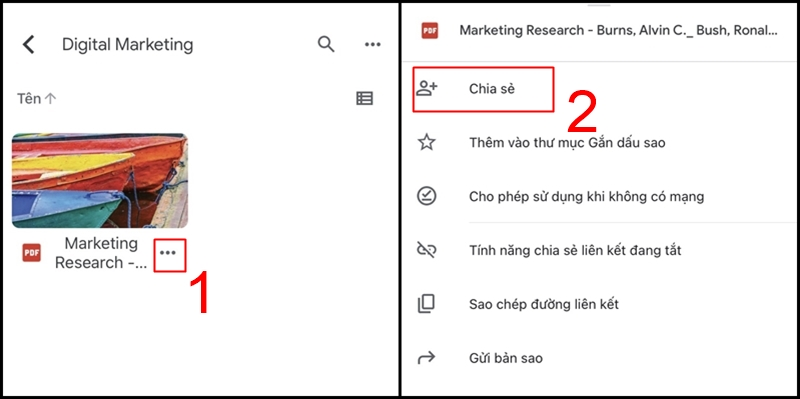
Chọn tệp cần chia sẻ, sau đó Chọn dấu ba chấm và nhấn Chia sẻ
- Bước 2: Chọn biểu tượng chia sẻ > Nhấn chọn Thay đổi để chỉnh sửa đối tượng có thể mở liên kết.
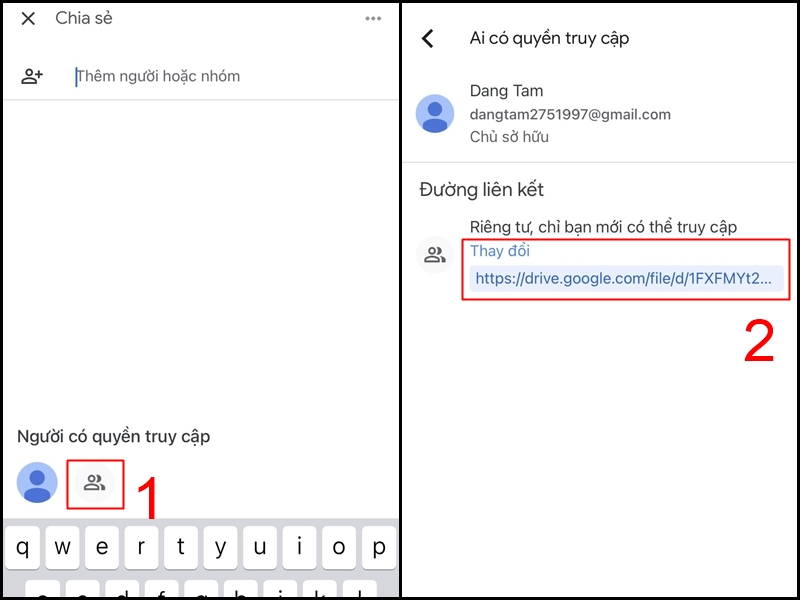
Chọn biểu tượng chia sẻ và chọn Thay đổi
- Bước 3: Bạn chọn quyền của người nhận liên kết > Nhấn Sao chép đường liên kết.
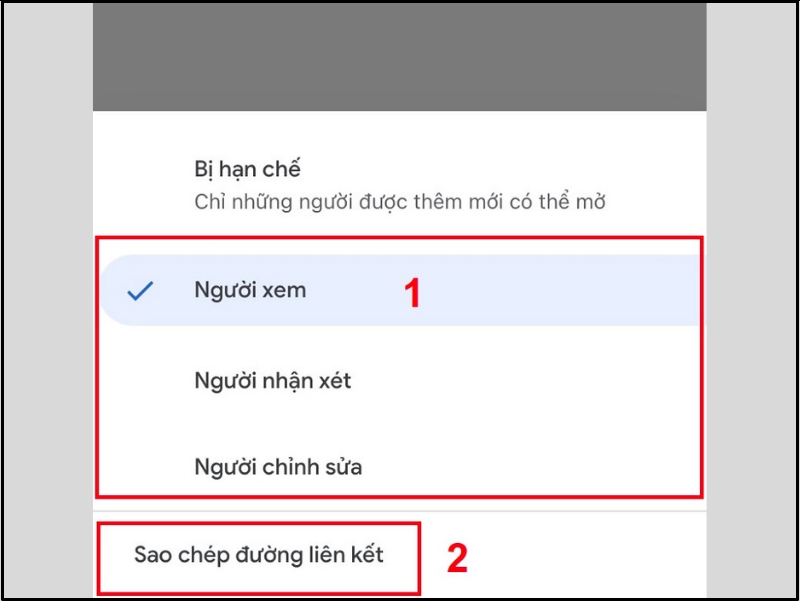
Chọn quyền người bạn muốn chia sẻ
Để chia sẻ tệp hoặc thư mục bằng đường liên kết cho người nhận bạn muốn, bạn có thể chọn 3 tùy chọn sau:
+ Người xem: Bất kỳ ai có đường liên kết đều có thể xem được tệp và thư mục bạn chia sẻ.
+ Người nhận xét: Bất kỳ ai có đường liên kết đều có thể nhận xét được tệp và thư mục bạn chia sẻ.
+ Người chỉnh sửa: Bất kỳ ai có đường liên kết đều có thể chỉnh sửa được tệp và thư mục bạn chia sẻ.
Bạn cũng có thể thao tác nhanh như sau: Nhấn vào biểu tượng dấu 3 chấm đứng bên dưới tệp hoặc thư mục bạn muốn chia sẻ > Chọn Tính năng chia sẻ đường liên kết đang tắt để bật tính năng này lên > Nhấn vào dấu 3 chấm đứng lần nữa > Chọn Sao chép đường liên kết.
* Lưu ý: Tùy chọn quyền của người nhận trong thao tác nhanh này được mặc định là Người xem (người nhận liên kết chỉ có quyền xem tệp và thư mục được chia sẻ).
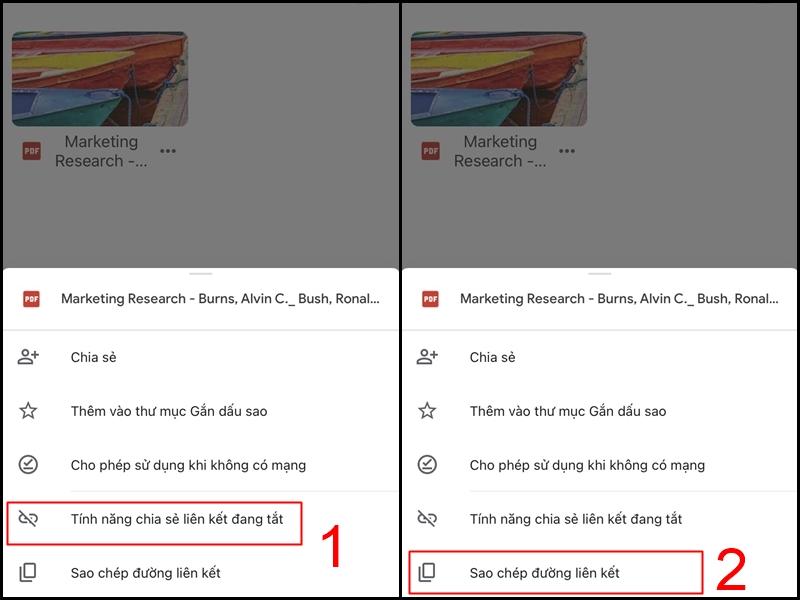
Bạn có thể chia sẻ nhanh cách lấy liên kết của tệp
Cách lấy link Google Drive để chia sẻ trên máy tính
Dưới đây là cách lấy link chia sẻ trên Google Drive bằng máy tính cực đơn giản:
- Bước 1: Bạn truy cập vào Google Drive trên TẠI ĐÂY > Chọn một hoặc nhiều tệp, thư mục muốn chia sẻ > Nhấn chuột phải > Chọn Nhận đường liên kết.
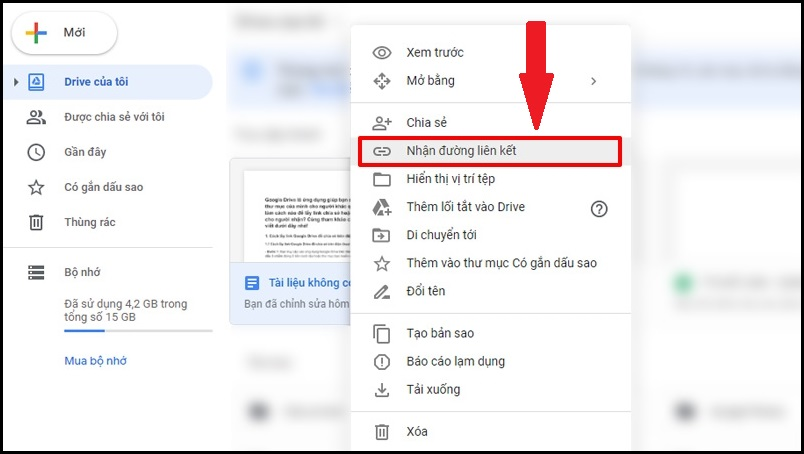
Vào Google Drive và chọn nhận đường liên kết
- Bước 2: Bạn nhấn vào biểu tượng dấu mũi tên hướng xuống > Chọn Bất kỳ ai có đường liên kết.
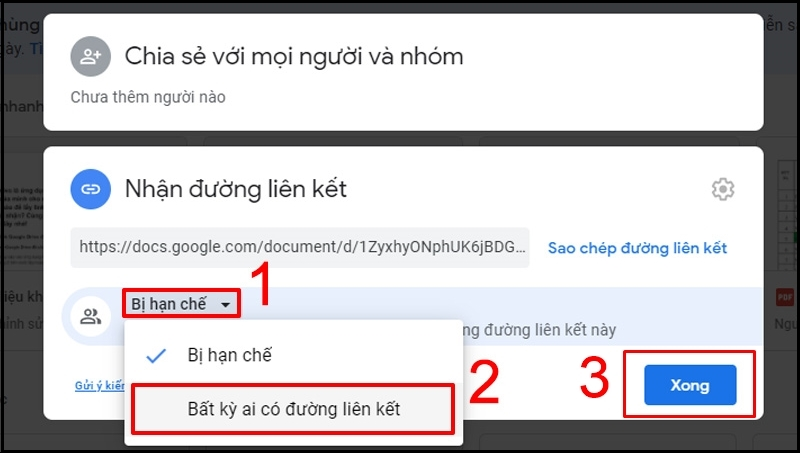
Chọn biểu tượng dấu mũi tên xuống, tiếp tục chọn Bất kỳ ai có đường liên kết
- Bước 3: Bạn nhấn vào biểu tượng mũi tên hướng xuống để cài đặt quyền xem và chỉnh sửa của người nhận. Tương tự như trên điện thoại, bạn sẽ có các tùy chọn Người xem, Người nhận xét, Người chỉnh sửa.
Để xem tệp và thư mục bạn có thể thao tác như sau:
- Đối với người nhận liên kết sử dụng máy tính và điện thoại Android, bạn mở Google Chrome > Dán link vào > Bấm Tải về.
- Đối với người nhận liên kết sử dụng iPhone thì bạn mở Safari > Dán link vào > Bấm Tải về.
2. Cách lấy link tải (download) trực tiếp từ Google Drive trên máy tính
Ứng dụng Download Link Generator for Drive sẽ giúp người nhận có thể tải trực tiếp tệp hoặc thư mục mà không cần phải mở Google Drive.
Cài đặt ứng dụng Download Link Generator for Drive
- Bước 1: Bạn truy cập vào đường link ứng dụng Download Link Generator for Drive TẠI ĐÂY > Nhấn chọn Cài đặt.
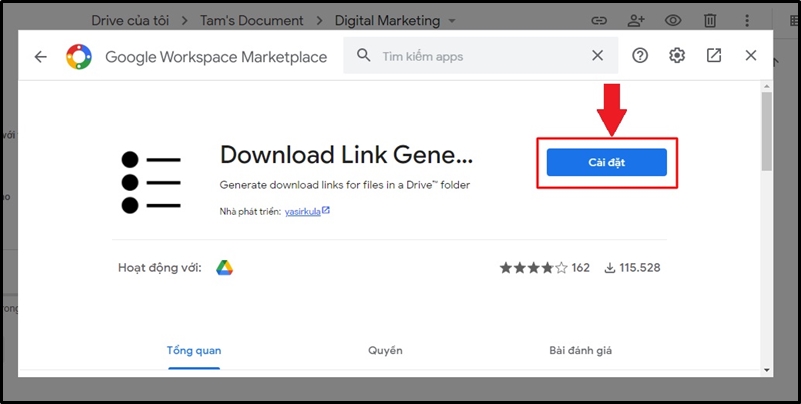
Chọn Cài đặt ứng vào vào Drive
Bạn có thể tham khảo điều khoản dịch vụ và chính sách bảo mật của ứng dụng trước khi nhấn TIẾP TỤC để bắt đầu cài đặt.
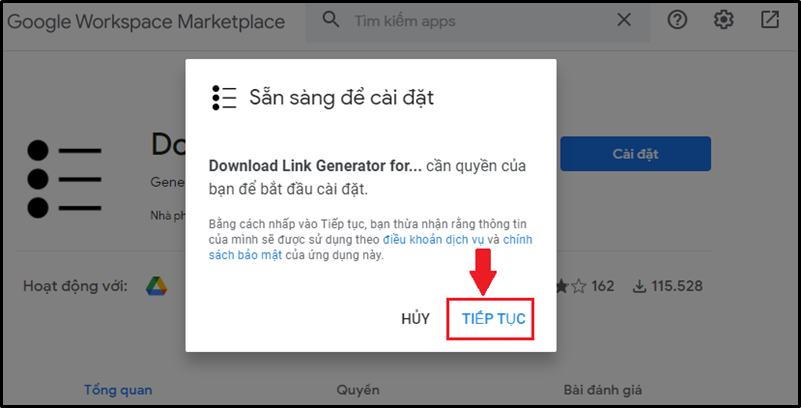
Nhấn TIẾP TỤC để cài đặt
- Bước 2: Chọn tài khoản Gmail bạn muốn đăng nhập.
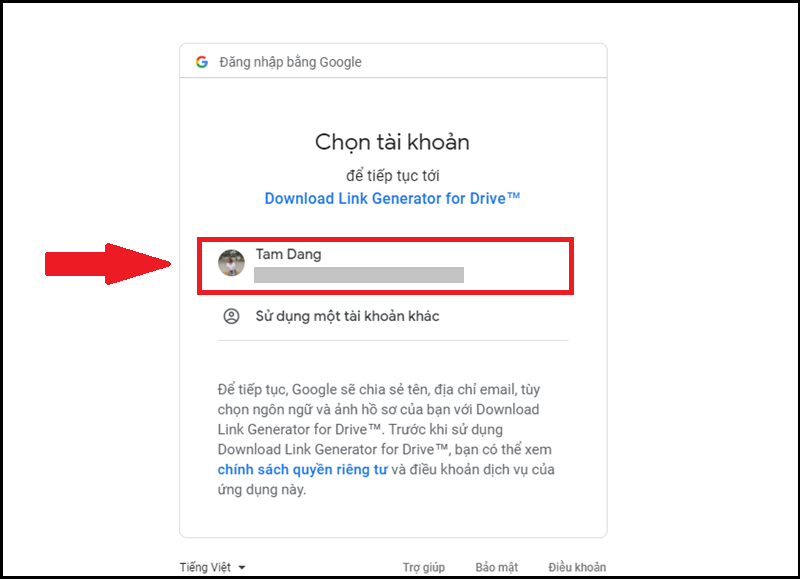
Chọn tài khoản Gmail chứa tệp của bạn
Nhấn XONG để hoàn tất cài đặt.
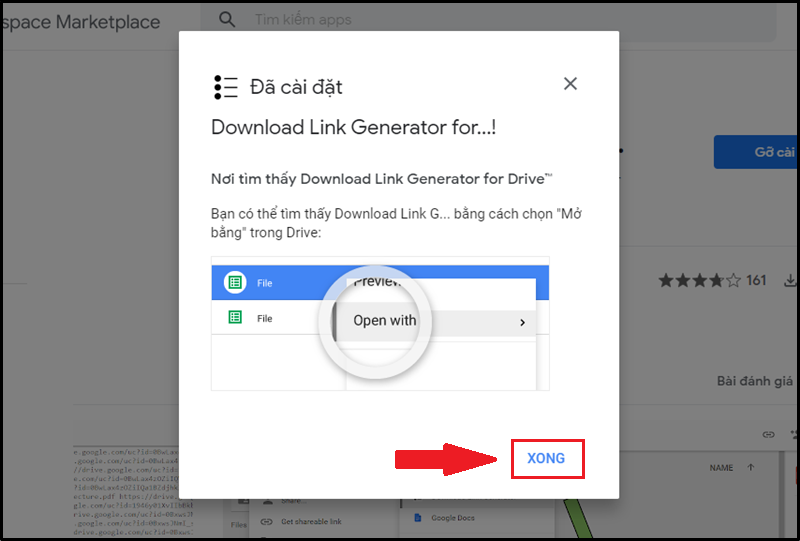
Nhấn chọn XONG
Cách sử dụng ứng dụng Download Link Generator for Drive
Khi sử dụng ứng dụng này, bạn sẽ có ngay link tải trực tiếp cực kỳ tiện lợi cho người nhận mà cách thực hiện cũng rất đơn giản.
- Bước 1: Chọn tệp, thư mục cần mở > Click chuột phải > Chọn Mở bằng > Download Link Generator.
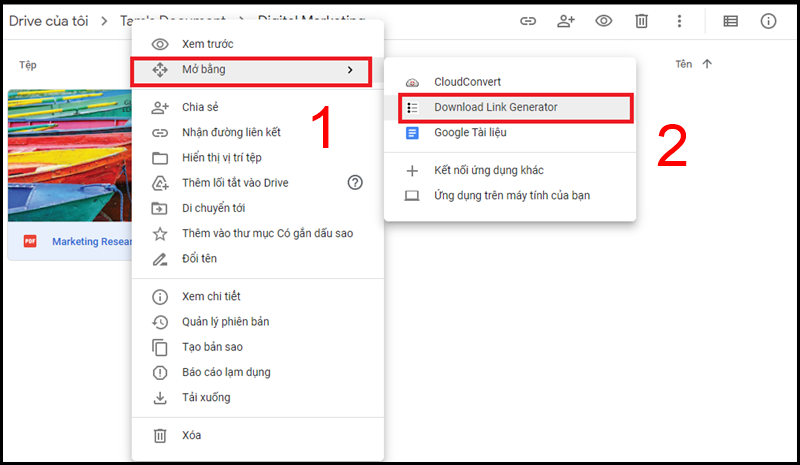
Chọn Mở bằng và chọn Download Link Generator
Trường hợp máy tính bạn không hiển thị mục Download Link Generator, bạn hãy làm theo các bước sau: Chọn Mở bằng > Chọn Kết nối ứng dụng khác.
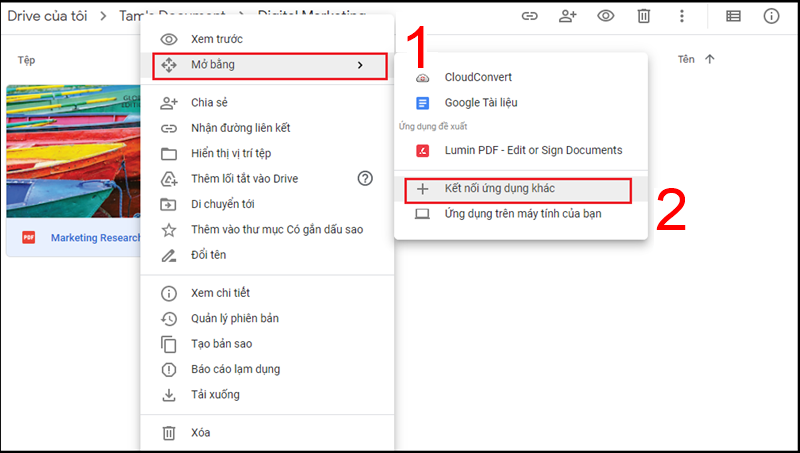
Chọn Mở bằng, sau đó chọn Kết nối ứng dụng khác
Sau đó, tìm tên ứng dụng Download Link Generator for Drive và cài đặt lại.
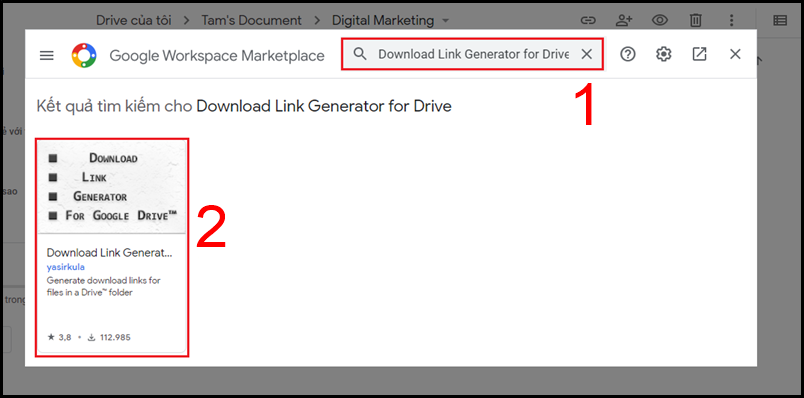
Nhập tên ứng dụng vào ô tìm kiếm, sau đó, chọn vào ứng dụng để cài đặt
- Bước 2: Lúc này, ứng dụng sẽ mở ra một cửa sổ mới, bạn kéo đến cuối trang chọn Authorize > Chọn tài khoản Gmail > Chọn Cho phép. Sau cùng là copy link và gửi cho người nhận.
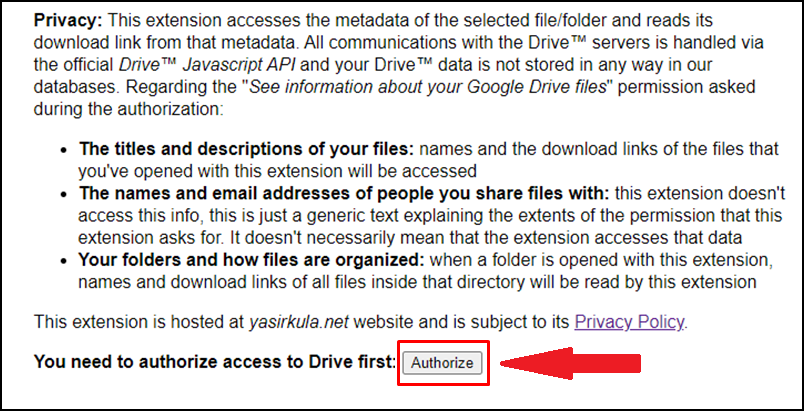
Chọn Authorize để cấp quyền cho ứng dụng
Bạn cần quan tâm các lưu ý sau:
- Các bước này chỉ thành công đối với tệp mở chế độ công khai
- Chỉ áp dụng cho các tệp có định dạng: .doc, .docx, .ppt, .xls.
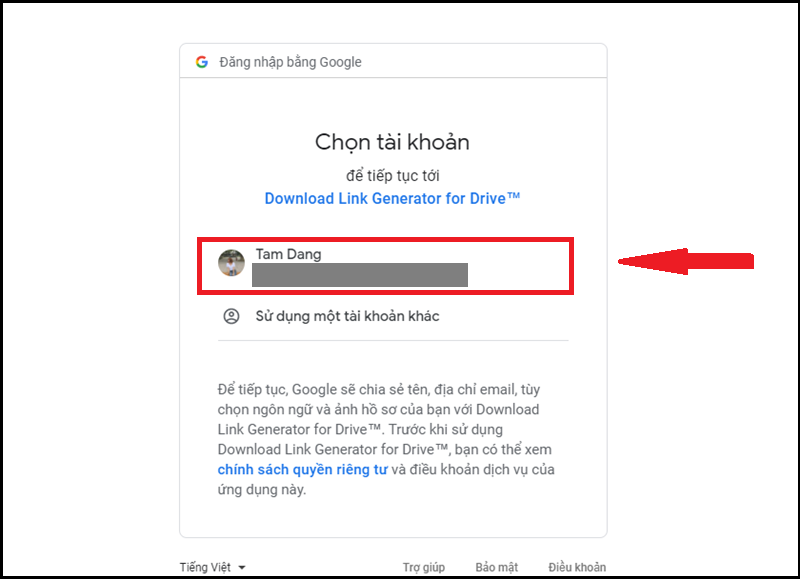
Chọn tài khoản Gmail
Sau khi chọn tài khoản Gmail, tiếp tục chọn Cho phép để ứng dụng truy cập vào tài liệu Drive của bạn.
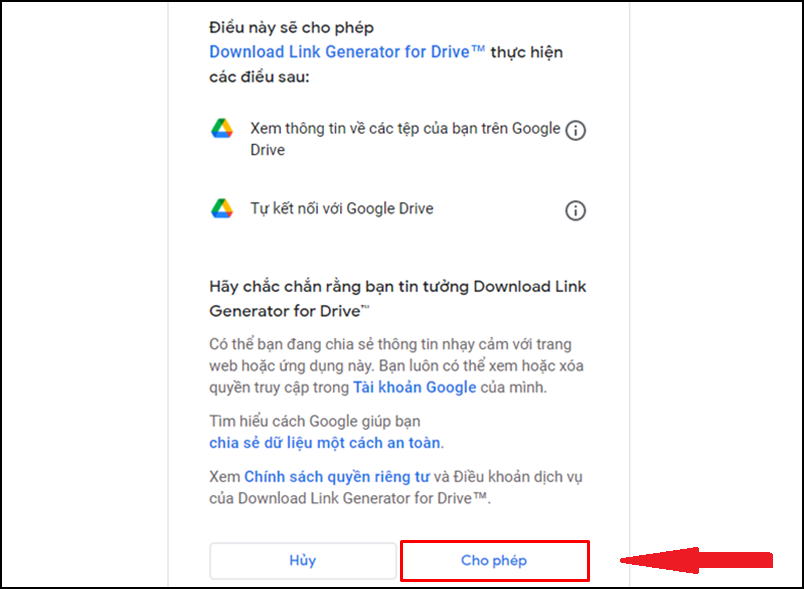
Chọn Cho phép để ứng dụng truy cập vào tệp
Ứng dụng sẽ mở ra một cửa sổ mới, bạn kéo đến cuối trang, sao chép liên kết và chia sẻ cho người nhận.
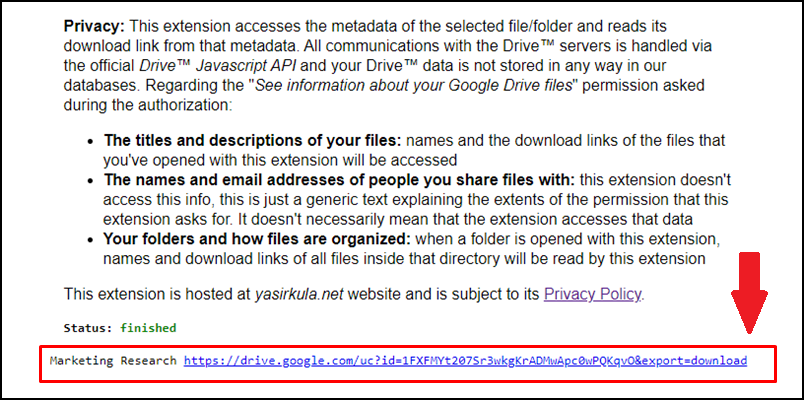
Sao chép liên kết và gửi cho người bạn muốn chia sẻ
3. Cách chia sẻ link Google Drive với hơn 100 người
Ưu điểm của Google Drive chính là cho phép nhiều người cùng thao tác trên tệp cùng lúc. Tuy nhiên, Google Drive sẽ giới hạn 100 người vào xem, chỉnh sửa, nhận xét tệp trong cùng một lúc. Vì vậy, nếu hơn số lượng này thì chỉ có chủ sở hữu và những người có quyền chỉnh sửa mới có thể thao tác được. Đừng lo lắng! Bạn có thể xử lý theo các bước dưới đây:
- Bước 1: Mở tệp cần chia sẻ > Chọn vào Tệp > Chọn Xuất bản lên web.
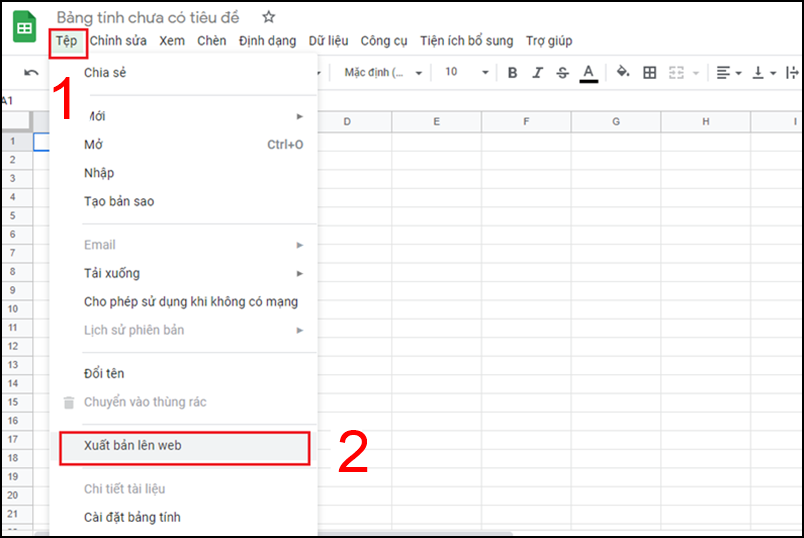
Chọn Tệp, tiếp tục chọn Xuất bản lên web
- Bước 2: Chọn Đường liên kết và chọn tên trang tính nếu bạn chỉ muốn chia sẻ thông tin của trang tính bất kỳ. Nếu bạn muốn chia sẻ cả tệp thì chọn Toàn bộ tài liệu ở mục Đường liên kết.
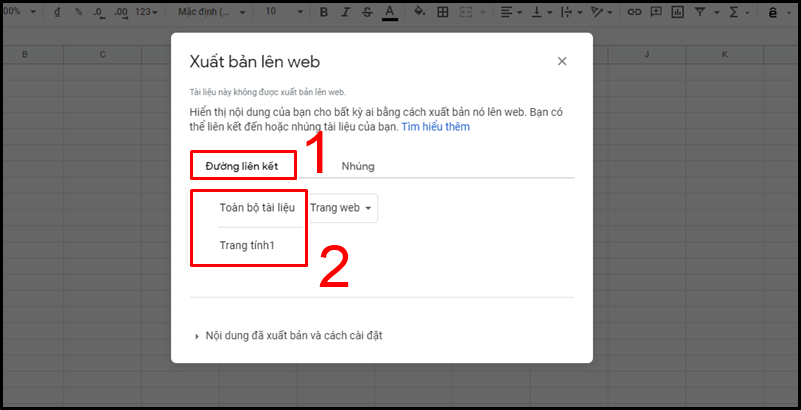
Chọn Đường liên kết và chọn Toàn bộ tài liệu hoặc một trang tính bất kỳ
Sau đó, chọn định dạng tệp bạn muốn lấy liên kết và chọn Xuất bản.
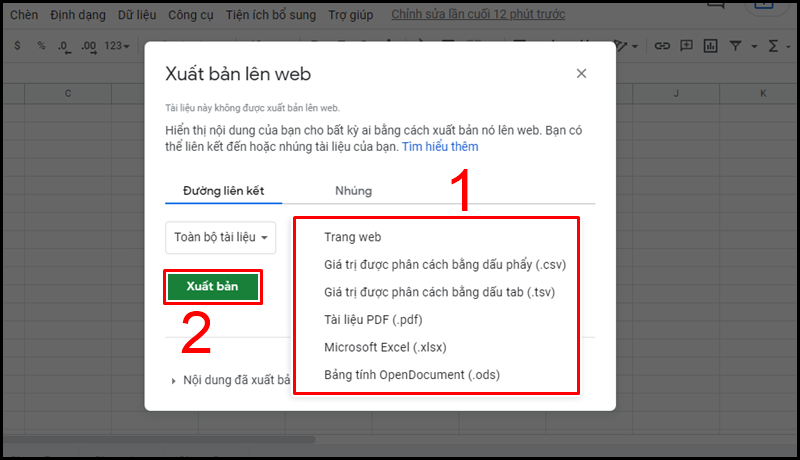
Chọn Trang web hoặc định dạng bạn muốn, sau đó nhấn chọn Xuất bản
- Bước 3: Sao chép link và gửi cho những người bạn muốn chia sẻ.
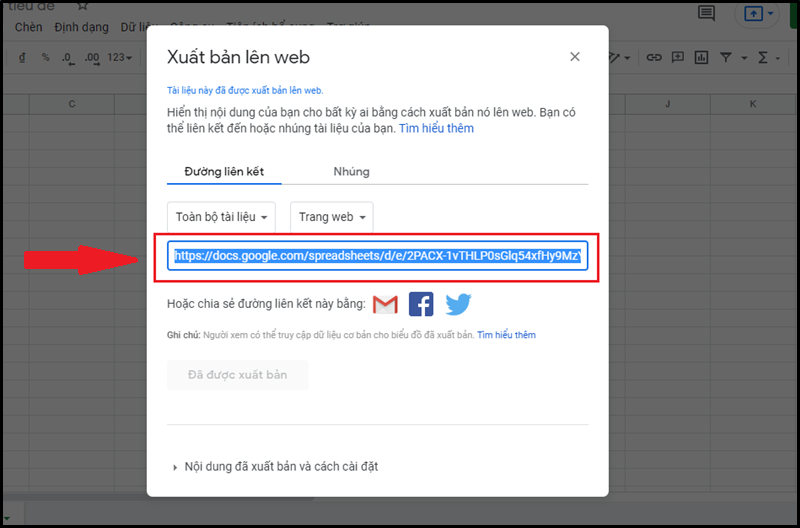
Sao chép liên kết và gửi cho người bạn muốn chia sẻ
Khi bạn muốn chỉnh sửa nội dung tệp hoặc thư mục hoặc không muốn chia sẻ nữa, bạn có thể chọn Dừng xuất bản. Lúc này, link truy cập sẽ không còn khả dụng cho đến khi bạn tiếp tục xuất bản.
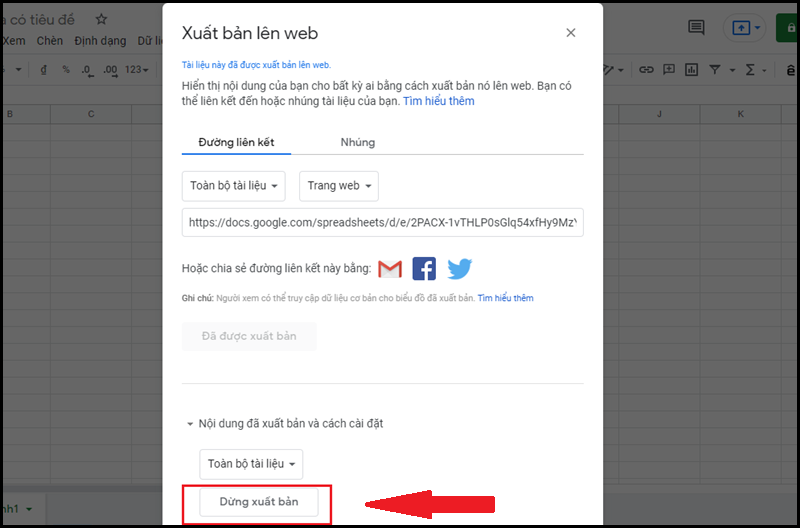
Chọn Dừng xuất bản để ngưng chia sẻ tài liệu
Với những hướng dẫn cách lấy link chia sẻ, link tải từ Google Drive, mình hi vọng sẽ giúp bạn chia sẻ tệp, thư mục đến người khác một cách dễ dàng, tiện lợi hơn. Chúc bạn thành công!
 Điện thoại
Điện thoại
 Laptop
Laptop
 Phụ kiện
Phụ kiện di động
Phụ kiện
Phụ kiện di động![thumb menu]()
![thumb menu]()
![thumb menu]()
![thumb menu]()
![thumb menu]()
![thumb menu]()
![thumb menu]()
![thumb menu]()
![thumb menu]()
![thumb menu]()
![thumb menu]()
![thumb menu]()
![thumb menu]()
![thumb menu]()
![thumb menu]()
![thumb menu]()
![thumb menu]()
 Smartwatch
Smartwatch
 Đồng hồ
Đồng hồ
 Tablet
Tablet
 Máy cũ, Thu cũ
Máy cũ, Thu cũ
Máy cũ, Thu cũ
Máy cũ, Thu cũ![thumb menu]()
![thumb menu]()
 Màn hình, Máy in
Màn hình, Máy in
 Sim, Thẻ cào
Sim, Thẻ cào
 Dịch vụ tiện ích
Thanh toán hóa đơn
Dịch vụ tiện ích
Thanh toán hóa đơn![thumb menu]()
![thumb menu]()
![thumb menu]()
![thumb menu]()
![thumb menu]()
![thumb menu]()
![thumb menu]()
![thumb menu]()
![thumb menu]()
![thumb menu]()
![thumb menu]()
![thumb menu]()
![thumb menu]()
![thumb menu]()
![thumb menu]()
![thumb menu]()
![thumb menu]()





































































